Dacă dețineți mai multe dispozitive iOS, atunci AirPod-urile sunt extrem de convenabile. De îndată ce le conectați la un dispozitiv, acestea se împerechează automat (și rămân asociate) la toate celelalte dispozitive. Deci, dacă aveți un Mac, un iPhone, un iPad și un Apple Watch, atunci tot ce trebuie să faceți este să atingeți conectați pe dispozitivul pe care doriți să îl utilizați.
Problema este că butonul de conectare este ascuns și este dificil de atins. Trebuie să glisați pentru a deschide Control Center, apoi atingeți pictograma AirPlay, apoi atingeți AirPod-urile din listă. Și apoi așteptați câteva secunde pentru a vedea dacă a funcționat. Desigur, acesta este un mic inconvenient, dar îl putem îmbunătăți. Ce zici de adăugarea unui buton pe ecranul de pornire iPhone sau Mac Dock care conectează AirPod-urile cu o singură atingere?
Această postare conține linkuri afiliate. Cultul lui Mac poate câștiga un comision când utilizați linkurile noastre pentru a cumpăra articole.
Comandă rapidă pentru conectarea AirPods la iPhone sau iPad
Primul pas este să vă conectați AirPod-urile la iPhone sau iPad în mod vechi, încă o dată.
Pasul doi este să deschideți aplicația Comenzi rapide și să atingeți butonul plus pentru a crea o nouă comandă rapidă. Apoi, faceți-o să arate astfel:
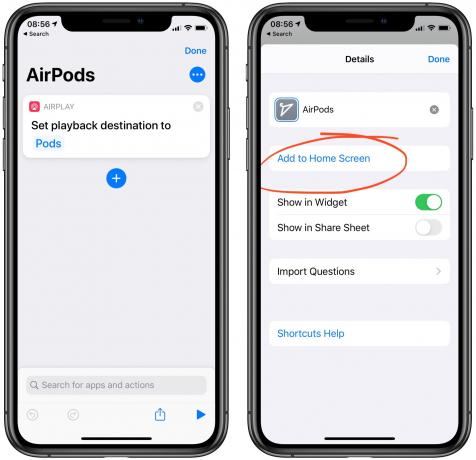
Foto: Cultul lui Mac
Motivul pentru care trebuie să conectați mai întâi AirPod-urile este că numai difuzoarele conectate vor apărea în lista de destinații AirPlay în Comenzi rapide. (Doar deschiderea carcasei AirPods este suficientă pentru a le face să apară în această listă.)
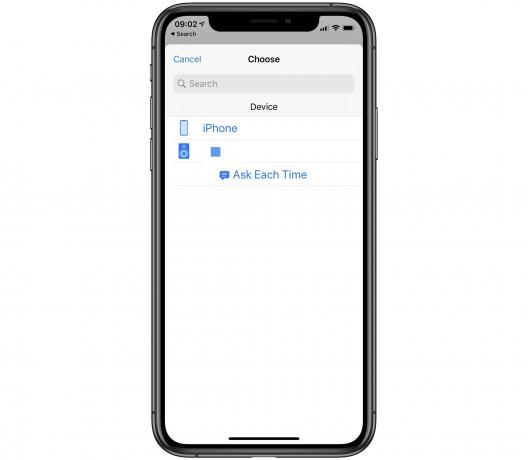
Foto: Cultul lui Mac
După ce ați creat această comandă rapidă simplă, cu un singur pas, atingeți pictograma cu trei puncte, dați-i un nume și o pictogramă și atingeți pentru a o adăuga pe ecranul de pornire iPhone sau iPad. De asemenea, puteți bifa caseta pentru ao introduce în widgetul Today dacă doriți.
Asta e. Acum, ori de câte ori atingeți această pictogramă, AirPod-urile dvs. se vor conecta.
Caracteristici suplimentare
Puteți face mult mai mult cu asta. Utilizatorul Reddit MINGA64 a creat un comandă rapidă care rulează oricând deschideți aplicațiile Muzică sau Podcast-uri pe iPhone. Este la îndemână, cu excepția cazului în care doriți să ascultați un podcast pe un difuzor.
De asemenea, este posibil ca iPhone-ul dvs. să treacă la un difuzor (sau la o pereche de AirPods) doar prin atingând-o pe un autocolant NFC. Un autocolant pe carcasa AirPods în sine ar funcționa foarte bine.
Alternativ, puteți face lucrurile invers: puteți declanșa comanda rapidă din ecranul de pornire și adăugați o nouă acțiune la sfârșitul comenzii rapide. Acest lucru ar putea lansa aplicația dvs. Podcasts, de exemplu. Apoi, ați putea înlocui pictograma aplicației Podcasts de pe ecranul de întâmpinare cu această comandă rapidă, care ar păstra lucrurile nestingherite.
Conectați AirPods pe Mac
Dar Mac-ul? În acest caz, puteți utiliza un AppleScript pentru a vă conecta la AirPod-urile dvs., apoi îl puteți asocia cu o comandă rapidă de la tastatură sau pur și simplu faceți clic pe el. Josh Johnson a pregătit un tutorial minunat despre crearea acestui lucru. (Are chiar și o pictogramă personalizată pe care o puteți folosi pentru aplicația rezultată.)
Trucuri AirPods: Încercați un autocolant NFC
AirPod-urile sunt deja foarte convenabile, dar aceste trucuri le fac și mai convenabile. În timpul scrierii acestui articol, am blocat un Autocolant NFC pe carcasa mea AirPods și acum este mai ușor ca niciodată să treci. Încearcă.

![Cum să obțineți toate fotografiile în Flickr și să uitați de Everpix Forever [Cum să]](/f/6624b181a5a047106e80d3cd177a1f42.jpg?width=81&height=81)
